اگر تا همین دهه ۱۹۶۰ میلادی کسی تصمیم می گرفت موسیقی ضبط کند باید یک گروه موسیقی را دور هم جمع می کرد، تمرین شان می داد و اجرای زنده یشان را ضبط می کرد. در این میان اگر یکی از موزیسین ها مرتکب اشتباهی در نواختن می شد، تمام گروه باید از اول آهنگ را می زدند و عملیات ضبط باید دوباره انجام می شد!
خوشبختانه در زمان حاضر دیگر این مشکل وجود ندارد و شما نه تنها می توانید آهنگ خودتان را بسازید، بلکه می توانید خودتان به تنهایی همه سازها را هم بنوازید و آهنگ تان را ضبط کنید. همچنین می توانید بدون نیاز داشتن به کس دیگری و با اضافه کردن لایه های دیگر یا به عبارت دیگر با مالتی ترک کردن (Multitracking) به غنای صدای موسیقی تان بیافزایید.
ضبط چند کاناله (Multitrack Recording) در حقیقت فرآیند ضبط هر ساز یا منبع صدایی (یا هر گروه از سازها) به طور مجزاست به طوری که بعدتر هم این لایه های صدا به طور جداگانه قابل دسترسی و باز پخش باشند.
دستگاه پخش سی دی یا کاست خانه یا ماشین تان را در نظر بگیرید. تمام صداهایی که از آن می شنوید از یک جفت کانال استریو (کانال چپ و کانال راست) بیرون می آیند. شما امکان این را دارید که صدا را کم یا زیاد کنید یا با اکولایزر جنس صدا را تغییر دهید. اما روی تک تک صداها کنترلی ندارید و برای مثال نمی توانید صدای یکی از سازها را کم و زیاد کنید یا جنس آن را تغییر دهید. ضبط چند کاناله اما روش ضبطی است که به شما امکان انجام این کارها را می دهد:
۱- اعمال تغییرات مختلف روی صدای سازها به طور مجزا
۲- کم و زیاد کردن و تنظیم قدرت صدای هر کدام از سازها یا صداهای ضبط شده نسبت به بقیه سازها
۳- خلق اجرای موسیقی ای که در حقیقت هرگز اتفاق نیفتاده است.
آماده شدن برای ضبط قبل از اینکه بتوانید دکمه ضبط روی نرم افزار خود را فشار دهید باید چند چیز را تنظیم کنید. اول از همه باید ساز یا صدایی که می خواهید ضبط کنید را پیدا و انتخاب کنید. سپس باید میزان مناسب صدایی که به نرم افزار ضبط می فرستید را تنظیم کنید تا صدا خیلی کم یا خیلی زیاد نباشد. در آخر هم باید مشخص کنید که در هنگام ضبط کردن چه صداهایی را می خواهید بشنوید و چه صداهایی را نمی خواهید بشنوید. در ادامه تک تک این مراحل را به صورت کامل توضیح داده ایم.
راه اندازی آهنگ قبل از هر کاری باید از منوهای نرم افزار دی ای دبلیو (DAW) یک چیدمان جدید (که در نرم افزارهای مختلف نام های متفاوتی دارد) را به وجود بیاورید. ممکن است در این هنگام یا موقعی که قصد اضافه کردن یک ترک (Track) جدید را دارید، نرم افزار از شما بخواهد که کیفیت صدایی که قصد دارید ضبط کنید را برایش مشخص کنید. کیفیت صدای دیجیتال به دو شاخص اصلی بستگی دارد:
- نرخ نمونه گیری (Sample Rate)
- عمق بیت (Bit Depth)
نرخ نمونه گیری عددی است که تعداد دفعاتی را در هر ثانیه نشان می دهد که یک نمونه از صدا توسط نرم افزار ضبط برداشته می شود. گزینه های معمول نرخ نمونه گیری ۳۲، ۴۴.۱، ۴۸، ۸۸.۲، ۹۶، ۱۷۶.۴ و یا ۱۹۲ کیلوهرتز هستند که با بالا رفتن این نرخ کیفیت صدای ضبط شده هم افزایش پیدا می کند.
اگرچه بهتر است برای ضبط صدا از نرخ های نمونه گیری بالا استفاده کنید ولی فراموش نکنید که در برخی موارد مجبورید فایل خروجی ای با نرخ نمونه گیری پایین تر به وجود بیاورید. مثلن برای درست کردن سی دی های صوتی (Audio CD) باید حتما از نرخ نمونه گیری ۴۴.۱ کیلوهرتز استفاده کنید.
کارت صداهای پیشرفته به شما اجازه انتخاب عمق بیت (Bit Depth) برای ضبط را می دهند. گزینه های معمول عمق بیت ۱۶، ۲۴ و ۳۲ هستند و حجم اطلاعات صدای ذخیره شده در هر واحد صدای دیجیتال (که بالاتر توضیح داده شد) را نشان می دهد.
اگرچه بهتر است برای دست یافتن به کیفیت صدای بهتر بالاترین عمق بیتی که کارت صدای تان به شما عرضه می کند را برای ضبط انتخاب کنید، اما فراموش نکنید که بیشتر دستگاه های پخش صدا قادر به بازپخش فایل های صوتی با عمق بیت بیشتر از ۱۶ نیستند.
انتخاب منبع صدا انتخاب منبع صدا در حقیقت انجام تنظیماتی است که سیگنال میکروفون یا ساز شما را به ترک (Track) مورد نظرتان هدایت می کند. برای انتخاب منبع صدا باید مراحل زیر را انجام دهید:
۱- ابتدا پیچ دریافت صدا (Gain Knob) و فیدر صدا (Fader) را روی میکسر یا کارت صدای خود ببندید تا از ایجاد سر و صدای ناخوشایند در هنگام انجام اتصالات جلوگیری شود.
۲- کابل میکروفون یا ساز خود را در ورودی مورد نظر (که بر روی میکسر، کارت صدا یا پری امپ -Pre-Amp- وجود دارد) فرو کنید.
۳- در نرم افزار ضبط دیجیتال خود ترکی (Track) که می خواهید روی آن ضبط کنید را انتخاب کنید و ورودی صدای مورد نظرتان را بر روی آن ترک به عنوان اینپوت (Input) انتخاب کنید. برای این کار باید در نرم افزار ضبط دیجیتال خود به دنبال منوی ورودی/خروجی (I/O) بگردید. این پروسه چندان پیچیده نیست و در بیشتر نرم افزارها هم شبیه هم هست.
۴- سپس هم ترک مورد نظر و هم محیط نرم افزار را در حالت آماده ضبط یا به اصطلاح آرم (Arm) قرار دهید. تقریبا در تمام نرم افزارهای ضبط دیجیتال دکمه آرم (Arm) شبیه دکمه ضبط روی دستگاه های ضبط و پخش صداست و به آسانی قابل تشخیص است.
تنظیم سطح صداها سیگنال صدا از منبع صوتی تا رسیدن به نرم افزار ضبط دیجیتال از چند مرحله عبور می کند. به مسیری که صدا در طول این مسیر طی می کند تا از میکروفون و یا ساز به نرم افزار ضبط برسد را زنجیره سیگنال (Signal Chain) می نامند. مثلا برای ضبط کردن صدای آواز شما ابتدا آن را با میکروفون بر می دارید و سپس این سیگنال را به پری امپ (Pre-Amp) می خورانید.
بعد از آن و در صورتی که از پری امپ جدا استفاده کرده باشید، سیگنال را باید به میکسر و یا کارت صوتی تان هدایت کنید تا از طریق تبدیل گر آنالوگ به دیجیتال (A/D Converter) آن را در نرم افزار ضبط خود دریافت کنید.
برای گرفتن بهترین صدا باید در تمام این مراحل کاملا حواستان به قدرت یا سطح سیگنال باشد. اگر سطح سیگنال در یکی از این مراحل خیلی زیاد باشد مجبور خواهید شد که در مرحله بعد از آن بکاهید. یا اگر سطح سیگنال در یک مرحله خیلی پایین باشد مجبورید در مرحله بعد آن را تا جایی که امکانش را دارید افزایش دهید که ممکن است به کیفیت سیگنال و در نهایت کیفیت صدایی که به نرم افزار ضبط دیجیتال تان می رسد صدمه بزند.
گرفتن صدای دلخواه بعد از آن که سطح صداها را تنظیم کردید نوبت آن می رسد که روی تنظیم ریزه کاری های منابع صدایی مثل تنظیم ای کیو (EQ) و افکت ها (Effects) تمرکز کنید.
- ای کیو (EQ): استفاده از ای کیو (EQ) بر روی میکروفون ها با هدف حذف کردن فرکانس هایی که به درد نمی خورند و بعدتر ایجاد مزاحمت خواهند کرد در این مرحله بسیار مفید خواهد بود. البته باید مراقب باشید که در این مرحله دچار وسواس نشوید؛ چون بعدتر و در مرحله میکس هم برای تنظیم ای کیو (EQ) فرصت خواهید داشت ولی مثلا معمولا برای گرفتن صدای گیتار بیس (Bass Guitar) و کیک درام (Kick Drum) خوب است مقداری از فرکانس های میانی (Mid-range Frequencies) حذف شود تا این صداها بعدا و هنگام میکس (Mix) مشکلی برای شما به وجود نیاورند. همچنین به خاطر داشته باشید که بعد از انجام تنظیمات ای کیو باید دوباره سطح صداها را که در اثر این تنظیمات جدید تغییر کرده اند هم کنترل و در صورت نیاز دوباره تنظیم کنید.
- افکت های صدایی (Sound Effects): یکی از مسائلی که همیشه در مورد آن بحث است این است که آیا بهتر است افکت های صدایی مانند ریورب (Reverb)، دیلی (Delay)، کروس (Chorus) و… را به همراه ساز و آواز ضبط کرد یا اینکه آنها را بعدا و در موقع میکس اضافه کرد.
صدابرداران حرفه ای و مهندسان صدا معمولا در مورد ضبط کردن افکت های صدایی هشدار می دهند و آن را کار خوبی نمی دانند. دلیل آن هم این است که صدای ضبط شده به همراه افکت کمتر قابل تغییر است و این باعث دشوار شدن کار در مراحل میکس خواهد شد.
اما از طرف دیگر ضبط کردن صدا به همراه افکت خاصی به شما این اجازه را می دهد که از یک دستگاه پردازشگر افکت به دفعات و برای سازهای مختلف استفاده کنید. همچنین در برخی موارد افکت به کار گرفته شده توسط موزیسین و خواننده ممکن است در کیفیت اجرایش نقش مهمی بازی کند و نبودن آن باعث بروز مشکلاتی در نوازندگی یا خوانندگی او شود. استفاده از افکت های متعدد در نرم افزار ضبط دیجیتال هم ممکن است باعث اشغال شدن بیش از حد پردازشگر رایانه تان شده و مشکلاتی مثل قطع شدن و ایجاد صداهای ناخواسته در موقع ضبط و نهایتا خرابی صدای ضبط شده را باعث شود.
با این همه نهایتا گرفتن این تصمیم که صدای سازهای تان را به همراه افکت ضبط کنید و یا افکت ها را بعدا و در مرحله میکس به آن اضافه کنید به عهده خودتان است. اگر فکر می کنید دقیقا به صدایی که می خواهید دست پیدا کرده اید، سازتان را با افکت هایش ضبط کنید و اگر در مورد افکت ها مطمئن نیستید، این کار را برای بعد و مرحله میکس بگذارید.
انتخاب منبع صدا برای انجام مانیتور (Monitoring) خواننده ها و نوازنده ها برای ضبط کردن لایه های مختلف صدا احتیاج دارند که صدای خود یا سازشان را در هنگام ضبط بشنوند. برای این کار شما باید منبع مانیتورینگ خود را به درستی انتخاب کنید تا بتوانید دقیقا صداهایی که نیاز دارید را بشنوید.
مثلا علاوه بر اینکه باید صدایی که در حال ضبط شدن است را بشنوید تا مشکلاتی از قبیل دیستورت شدن صدا (Distortion) را تشخیص داده و آن را بر طرف کنید، همچنین برای ضبط چند لایه و اووردابینگ (Overdubbing) باید بتوانید صدای سازهایی که از قبل ضبط شده را هم بشنوید.
برای این کار تنظیمات ورودی/خروجی (I/O) در ترک (Track) مورد نظرتان را پیدا کنید و خروجی (Output) آن را به مستر ترک (Master Track) یا ترک نهایی هدایت کنید.
حالا باید سیگنال هدایت شده به مستر ترک (که از ترکیب صدای ترک های موجود در آهنگ تان است) را به خروجی یک و دوی کارت صدای تان هدایت کنید. البته بسته به نرم افزار و سخت افزاری که در اختیار دارید برای هدایت صدا به خروجی های مختلف گزینه های متفاوتی خواهید داشت که با مراجعه به کاتالوگ و راهنمای تجهیزات تان می توانید از آنها با خبر شوید.
برای انجام اوورداب (Overdub) هم تنها کافی است که بنا به نیازتان صداهایی که از قبل و روی ترک های مختلف فایل تان ضبط کرده اید را برای مونیتورینگ (Monitoring) کم و زیاد کنید. مثلا اگر شنیدن صدای یکی از سازها در هنگام ضبط برای نوازنده یا خواننده دیگر مشکلی به وجود می آورد با کم کردن آن در میکس می توانید این مشکل را بر طرف کنید. فرض کنید برای مثال صدای گیتاری که از قبل ضبط شده باعث از دست رفتن تمرکز خواننده اصلی و اشتباه خواندنش در هنگام ضبط کردن صدای خودش بشود. در این موقع به راحتی و با استفاده از فیدر (Fader) نرم افزار، صدای گیتار را تا جایی که خواننده می خواهد پایین بیاورید تا مشکلی برای اجرای او به وجود نیاورد.
ذخیره کردن پروژه بعد از ضبط کردن موفقیت آمیز هر ترکی که فکر می کنید به دردتان می خورد و می خواهید آن را نگهدارید، پروژه یتان را ذخیره (Save) کنید. این کار به سادگی و همان طور که در نرم افزارهای دیگر رایانه ای انجام می شود با انتخاب گزینه ذخیره (Save) از منوهای برنامه قابل انجام است.
مثل بقیه پروژه هایی که روی کامپیوترتان انجام می دهید، خوب است که بعد از انجام هر مرحله از کار، پروژه یتان را ذخیره کنید تا در صورت به وجود آمدن مشکل، فایل های صدای تان را از دست ندهید و زحمات تان به هدر نرود.



 پرسش های متداول درباره سخت افزار استودیو (مانیتور صدا)
پرسش های متداول درباره سخت افزار استودیو (مانیتور صدا)  چگونه از هدفون برای میکس استفاده کنیم؟
چگونه از هدفون برای میکس استفاده کنیم؟  نحوه چیدن باندها
نحوه چیدن باندها  اصول اولیه ضبط صدا
اصول اولیه ضبط صدا  آموزش | نکاتی در صدابرداری ( تفاوت صدای مونو و استریو )
آموزش | نکاتی در صدابرداری ( تفاوت صدای مونو و استریو )  ضبط صدای جمعیت با میکسر دایناکورد
ضبط صدای جمعیت با میکسر دایناکورد  خصوصیات صدای اتاق ضبط و جای گذاری میکروفون
خصوصیات صدای اتاق ضبط و جای گذاری میکروفون  خبر نامه
خبر نامه دانلود پلی بک آهنگ حس معمولی - امیر تتلو
دانلود پلی بک آهنگ حس معمولی - امیر تتلو دانلود پلی بک آهنگ بزار تو حال خودم باشم - امیر تتلو
دانلود پلی بک آهنگ بزار تو حال خودم باشم - امیر تتلو دانلود پلی بک آهنگ ناز نکن - مجتبی دربیدی
دانلود پلی بک آهنگ ناز نکن - مجتبی دربیدی دانلود پلی بک آهنگ زیادی - باران
دانلود پلی بک آهنگ زیادی - باران دانلود پلی بک آهنگ اگه به تو نمی رسم - حمید عسگری
دانلود پلی بک آهنگ اگه به تو نمی رسم - حمید عسگری دانلود پلی بک آهنگ دنیای بی رحم - یاس
دانلود پلی بک آهنگ دنیای بی رحم - یاس دانلود پلی بک آهنگ درکم کن - یاس
دانلود پلی بک آهنگ درکم کن - یاس دانلود پلی بک آهنگ چی شد - آرمین 2fm
دانلود پلی بک آهنگ چی شد - آرمین 2fm دانلود پلی بک آهنگ شبا کجایی - آرمین 2fm
دانلود پلی بک آهنگ شبا کجایی - آرمین 2fm دانلود پلی بک آهنگ جعبه جواهر و قصه عشق - ابی
دانلود پلی بک آهنگ جعبه جواهر و قصه عشق - ابی مخفی کردن نام وای فای ؛ مخفی سازی SSID وای فای
مخفی کردن نام وای فای ؛ مخفی سازی SSID وای فای دانلود پلی بک آهنگ چقدر شیرنه حرفات - سعید پورسعید
دانلود پلی بک آهنگ چقدر شیرنه حرفات - سعید پورسعید دانلود پلی بک آهنگ خوش میگذره - گروه بویز
دانلود پلی بک آهنگ خوش میگذره - گروه بویز آموزش | استفاده از میکروفون در ویندوز 8 (لب تاپ - کامپیوتر)
آموزش | استفاده از میکروفون در ویندوز 8 (لب تاپ - کامپیوتر) دانلود پلی بک آهنگ عروسی - لیلا فروهر
دانلود پلی بک آهنگ عروسی - لیلا فروهر دانلود پلی بک آهنگ وعده - لیلا فروهر
دانلود پلی بک آهنگ وعده - لیلا فروهر دانلود پلی بک آهنگ دختر بندری - شهرام کاشانی
دانلود پلی بک آهنگ دختر بندری - شهرام کاشانی دانلود پلی بک آهنگ سنه حیران - امیر تتلو
دانلود پلی بک آهنگ سنه حیران - امیر تتلو دانلود پلی بک آهنگ عروسک - افشین
دانلود پلی بک آهنگ عروسک - افشین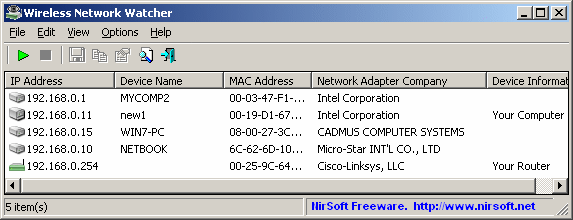 دستگاه های متصل به مودم وای فای تان را ببینید !
دستگاه های متصل به مودم وای فای تان را ببینید ! آموزش حذف پس زمینه در فتوشاپ (روش دوم)
آموزش حذف پس زمینه در فتوشاپ (روش دوم) دانلود پلی بک آهنگ بهار - امید
دانلود پلی بک آهنگ بهار - امید حل مشکل تایپ فارسی در فتوشاپ
حل مشکل تایپ فارسی در فتوشاپ دانلود پلی بک آهنگ دل شده کاسه خون - آغاسی
دانلود پلی بک آهنگ دل شده کاسه خون - آغاسی